Riparare i file di sistema
Con il passare degli anni e il continuo utilizzo del computer, qualche file di sistema si può danneggiare. Ti stai domandando cosa sono?. Ebbene, i file di sistema servono proprio per il corretto funzionamento di Windows. Qualora si danneggiano il computer può risultare lento e persino bloccarsi. Se stai notando dei rallentamenti o qualcosa di strano riguardo le prestazioni, utilizza questa procedura che ora ti allego. Effettua un controllo con System file Checker di Windows. Segui la guida al dettaglio, è semplice e alla portata di tutti. Continua la guida su come Riparare i file di sistema Windows.
Step 1 –
Se i file di sistema sono danneggiati, possono creare rallentamenti se non dei blocchi. In questo caso come risolvere la problematica?. Semplice, Windows ci fornisce di uno utility integrata nel sistema. Di cosa si tratta?. Stiamo parlando dello strumento System file Checker .
Per non farla lunga, desidero solo spiegarti come funziona. Almeno hai acquisito qualche nuova nozione. Una volta avviato lo strumento in questione, non fa altro che verificare se sono presenti dei settori danneggiati. Nel caso riesce persino a sovrascrivere quelli danneggiati e ripristinare il tutto con nuovi. Continua la lettura e trova la soluzione.
Correggere Windows con lo strumento integrato System file Checker
Step 2 –
Procediamo con andare sullo Start.
Clicca su Programmi. Accessori, trova il Prompt dei comandi ed eseguilo con i Privilegi di amministratore.
Se possiedi una versione recente, come Windows 8.1 o seguente.
Tasto destro su Start. Cerca dal Menu a tendina Prompt dei comandi ( Amministratore ).
Alla schermata nera come in immagine allegata. Inserisci i seguenti comandi.
Puoi anche fare copia ed incolla direttamente da qui sfc /scannow
Dai invio.
Step 3 – Riparare i file di sistema Windows.
Attendiamo che lo strumento System Checker inizi l’ analisi. Sta controllando l’ integrità dei file di sistema, attendi con pazienza. Non dovrebbe prolungarsi per molto tempo.
Come possiamo notare, l’ analisi è in fase di avanzamento. Non spegnere il PC mi raccomando. Continua la guida su come Riparare i file di sistema Windows.
Step 4 –
Quando la scansione è terminata, il risultato sarà Nessuna violazione di integrità trovata.
Nel caso contrario sono presenti dei file corrotti, sempre dal Prompt dei comandi. Inserisci questo comando.
Copia ed incolla da qui se lo desideri sfc /scannow
Attendi la riparazione dei file di sistema. E speriamo che tutto sia andato per il verso giusto. Windows ritorna alla sue funzioni.
In allegato ulteriori info alla seguente pagina ufficiale – Strumento di controllo file di sistema.
Nota: Se non siete pratici, consultare sempre un esperto. Qualora il problema non si risolve, è molto probabile che ci siamo seri danni hardware o software.
Se desideri assistenza, compila il seguente form

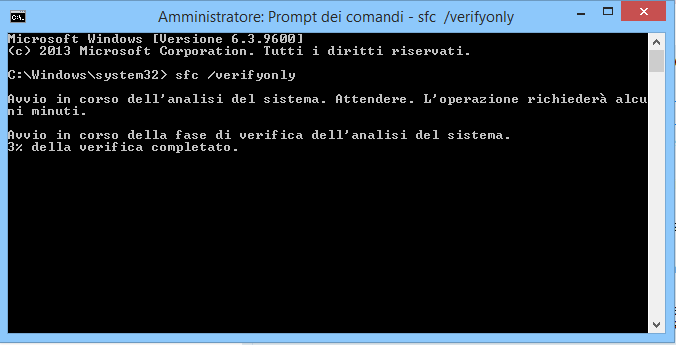

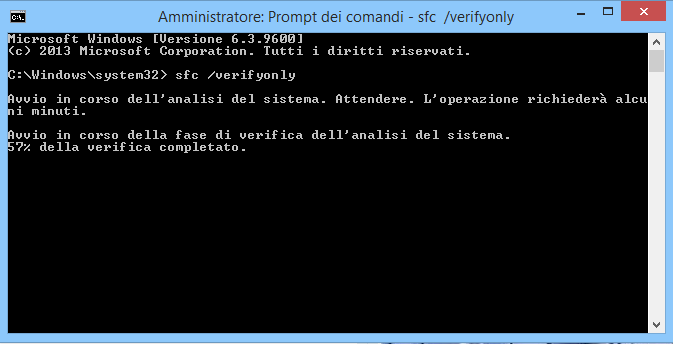
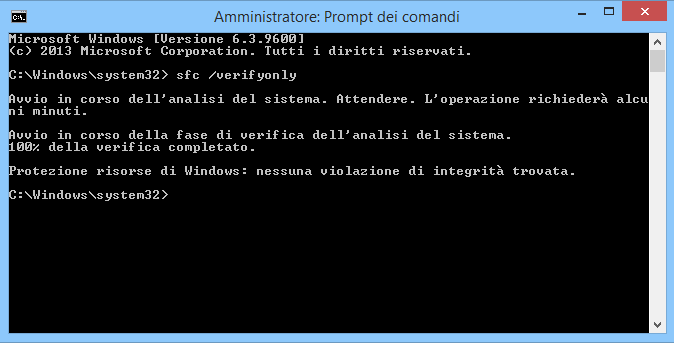
2 pensieri su “Riparare i file di sistema Windows”
Ciao Roberto, complimenti per la competenza e la professionalità.
Letizia
Grazie mille per la fiducia, mi fa piacere di esserti stato utile.